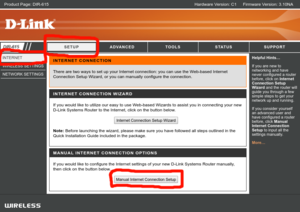 Маршрутизатор D-Link DIR-300 считается беспроводным, поскольку он обеспечивает подключение WiFi и позволяет подсоединять различные устройства, такие как беспроводные принтеры, умные телевизоры и смартфоны с поддержкой WiFi. Это очень популярный беспроводник и в России, и за рубежом, поэтому настройка роутера D-Link DIR-300 интересует многих пользователей.
Маршрутизатор D-Link DIR-300 считается беспроводным, поскольку он обеспечивает подключение WiFi и позволяет подсоединять различные устройства, такие как беспроводные принтеры, умные телевизоры и смартфоны с поддержкой WiFi. Это очень популярный беспроводник и в России, и за рубежом, поэтому настройка роутера D-Link DIR-300 интересует многих пользователей.
Беспроводной маршрутизатор DIR-300
 DIR-300 — это беспроводной маршрутизатор с одним портом 10/100Base-TWAN, четырьмя портами LAN 10/100Base-T. Он использует Quality of Service (QoS) для определения приоритетности трафика по сети. Интегрированная точка доступа соответствует стандартам IEEE 802.11 b/g, обеспечивая скорость беспроводной передачи данных до 54 Мбит/с. Он поддерживает беспроводное шифрование WEP и WPA/WPA2. WPS-кнопка позволяет сделать настройку беспроводной безопасности лёгкой. Маршрутизатор обеспечивает VPN сквозным для IPSec и PPTP. Он оснащён встроенным брандмауэром SPI для защиты сети от вредоносных атак.
DIR-300 — это беспроводной маршрутизатор с одним портом 10/100Base-TWAN, четырьмя портами LAN 10/100Base-T. Он использует Quality of Service (QoS) для определения приоритетности трафика по сети. Интегрированная точка доступа соответствует стандартам IEEE 802.11 b/g, обеспечивая скорость беспроводной передачи данных до 54 Мбит/с. Он поддерживает беспроводное шифрование WEP и WPA/WPA2. WPS-кнопка позволяет сделать настройку беспроводной безопасности лёгкой. Маршрутизатор обеспечивает VPN сквозным для IPSec и PPTP. Он оснащён встроенным брандмауэром SPI для защиты сети от вредоносных атак.
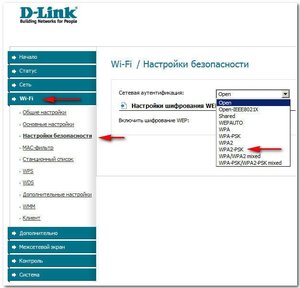 Перед созданием офисной или другой сети необходимо настроить роутер D-Link DIR-300. Для этого маршрутизатор подключается к широкополосному модему и по беспроводной сети с высокоскоростным интернетом.
Перед созданием офисной или другой сети необходимо настроить роутер D-Link DIR-300. Для этого маршрутизатор подключается к широкополосному модему и по беспроводной сети с высокоскоростным интернетом.
Роутер подключает встроенный файрволл, охраняющий сеть от хакерских атак. Это минимизирует хакерские угрозы и препятствует проникновению нежелательных злоумышленников в домашнюю сеть. Он имеет дополнительные параметры безопасности, например, фильтр MAC-адресов, запрещающий несанкционированное подключение к сети и родительский контроль, который не позволяет детям просматривать неприемлемый контент.
Маршрутизатор также поддерживает шифрование WEP, чтобы создавать безопасный сетевой трафик. Он основан на стандарте подключения 802.11n и совместим с 802.11 b/g, создавая широкий спектр беспроводных устройств, имеет четыре порта, готовые для подсоединения ПК с возможностью Ethernet. Благодаря мастеру настройки D-Link можно создать офисную или домашнюю беспроводную сеть за считанные секунды. Мастер проведёт пользователя через простой процесс, чтобы установить новое оборудование, подключиться к сети и добавить необходимые устройства.
Он обеспечивает параметры интернет-провайдера (ISP), чтобы быстро установить широкополосное подключение к сети. Кроме того, DIR-300 сертифицирован Wi-Fi Protected Setup TM (WPS), что делает его подключение еще проще.
Условия применения роутера
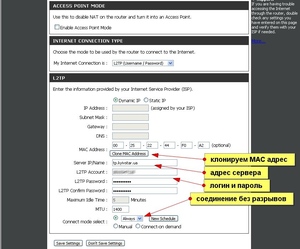 Перед тем как начать использовать устройство — немного о свойствах, с которыми пользователь должен быть ознакомлен. Каждый роутер имеет параметры и функции, которые ему позволяют создавать надёжную домашнюю сеть.
Перед тем как начать использовать устройство — немного о свойствах, с которыми пользователь должен быть ознакомлен. Каждый роутер имеет параметры и функции, которые ему позволяют создавать надёжную домашнюю сеть.
Основной перечень:
- Беспроводное имя. Домашняя сеть должна иметь имя, чтобы однозначно идентифицировать её из других беспроводных сетей. Если пользователю оно не известно, можно обратиться к инструкции.
- Надёжный пароль — важная часть обеспечения безопасности сети.
- Беспроводной канал. Выбор WiFi не всегда является простой задачей. Обязательно нужно предварительно ознакомиться с информацией о ней.
- Шифрование. Лучше выбрать WPA2 для сетевого шифрования. Если пользователь не уверен — ему нужно изучить заводскую инструкцию по WEP и WPA.
- Вход в систему.
- Настройка. Руководство по настройке беспроводной сети. Начните настройку параметров беспроводной сети, нажав Wireless Setup, расположенную в левой части страницы устройства в браузере.
- Изменение настроек WiFi.
Имение пароля в Windows 7
После внесения этих изменений в маршрутизаторе почти наверняка придётся переключить все ранее подключённые устройства. Обычно это делается на самом устройстве, а не на компьютере.
Порядок действий:
- Найти IP-адрес маршрутизатора.
- Открыть браузер и дождаться его открытия. В Google Chrome это можно сделать на любой новой или существующей вкладке.
- Ввести IP-адрес маршрутизатора в адресной строке браузера — 192.168.0.1 .
- Нажать «Ввод».
- Открыть пользовательский интерфейс маршрутизатора. Если исходный логин и пароль не были изменены, то по умолчанию admin. Если пароль был изменён и был забыт, то можно выполнить заводской сброс устройства: нажать и удерживать десять секунд кнопку на задней панели маршрутизатора с помощью скрепки.
- После сброса логина и пароля ввести их, затем нажать Enter.
- Нажать «Настроить WiFi» на странице.
- Кликнуть «Далее» справа, чтобы открыть следующую страницу.
- При необходимости изменить SSID маршрутизатора на вновь открывшейся странице «Основные настройки». SSID — это имя, которое отображается для подключения WiFi.
- Нажать стрелку рядом с «Открыть», чтобы вывести раскрывающееся меню «Сетевая аутентификация», которая по умолчанию установлена на «Открыть».
- Кликнуть «WPA2 — PSK» в раскрывающемся меню, появятся дополнительные настройки.
- Ввести желаемый пароль в поле «Шифрование ключа PSK».
- Открыть следующую страницу.
- Прокрутить вниз и нажать «Сохранить».
- Пока маршрутизатор сохраняет настройки, вся страница будет выделена серым цветом. Все изменения будут сохранены только для текущего сеанса.
- Чтобы сохранить настройки конфигурации в памяти маршрутизатора, нажать «Сохранить» в жёлтой области страницы. После этого будет установлен пароль.
Контрольный список безопасности
 Чтобы войти в Dlink DIR-300 и изменить сетевое имя и пароль, нужно открыть браузер, затем в строке ввести IP-адрес 192.168.0.1 и перейти на страницу входа, где можно ввести имя пользователя по умолчанию: admin и пароль: пусто. Изменить имя и пароль по умолчанию D-Link DIR-300 или сбросить настройки устройства, если не помните его.
Чтобы войти в Dlink DIR-300 и изменить сетевое имя и пароль, нужно открыть браузер, затем в строке ввести IP-адрес 192.168.0.1 и перейти на страницу входа, где можно ввести имя пользователя по умолчанию: admin и пароль: пусто. Изменить имя и пароль по умолчанию D-Link DIR-300 или сбросить настройки устройства, если не помните его.
Продолжить пошаговую инструкцию:
- Войти в интерфейс роутера.
- Изменить стандартные логин и пароль.
- Нажать «Обслуживание» в строке меню вверху страницы.
- Найти «Администрирование устройства» в меню левой стороны и нажать на него.
- Выбрать сложный и труднодоступный пароль, который может запомнить только пользователь, защитить его системой. Размер защиты напрямую зависит от сложности пароля и усилий, предпринятых для защиты маршрутизатора Dlink DIR-300.
- Изменить имя по умолчанию и пароль и включить сетевое шифрование.
- Открыть «Настройка» в строке меню в верхней части страницы.
- Нажать «Беспроводная настройка» в левой панели меню и нажать на неё.
- Найти имя сети (SSID), это имя wifi. Нельзя использовать своё имя, домашний адрес или другую личную информацию.
- Включить шифрование WPA2 — PSK на маршрутизаторе. Это самый сильный стандарт, доступный для домашних сетей.
- Создать и сохранить пароль из 16−20 символов, нельзя использовать тот пароль, который применяли для входа в роутер.
- Установить фильтрацию MAC-адресов.
Для создания системы безопасности — лучше менять пароли на роутере часто или хотя бы раз в 6 месяцев.
Сброс настройки по умолчанию
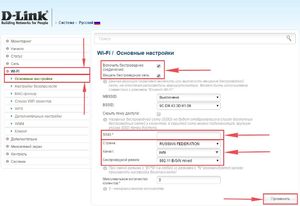 Можно легко сбросить свой беспроводной маршрутизатор WiFi, если пользователь забыл имя или пароль своего устройства. И также если необходимо перезагрузить его, когда он работает неправильно. Существует большая разница между перезагрузкой маршрутизатора и сбросом. Первое означает, что включается/выключается питание маршрутизатора. Второе — это изменение настроек до заводских значений по умолчанию. При этом у роутера будут изменены следующие настройки: имя и пароль, пароль WiFi, IP-адреса ISP и DNS, все настройки брандмауэра, которые были сделаны пользователем.
Можно легко сбросить свой беспроводной маршрутизатор WiFi, если пользователь забыл имя или пароль своего устройства. И также если необходимо перезагрузить его, когда он работает неправильно. Существует большая разница между перезагрузкой маршрутизатора и сбросом. Первое означает, что включается/выключается питание маршрутизатора. Второе — это изменение настроек до заводских значений по умолчанию. При этом у роутера будут изменены следующие настройки: имя и пароль, пароль WiFi, IP-адреса ISP и DNS, все настройки брандмауэра, которые были сделаны пользователем.
Сброс настроек роутера с кнопкой:
- Включить роутер, поместить скрепку или штырь в отверстие на задней панели с надписью Reset.
- Удерживать её в течение 10−15 секунд и отпустить.
- Он перезагрузится самостоятельно, когда индикатор WLAN перестанет мигать.
Как только маршрутизатор D-Link будет сброшен, он вернётся к заводским настройкам по умолчанию. Дальше порядок действий таков:
- Ввести свой IP-адрес устройства DLink. По умолчанию IP — 192.168.0.1 .
- Открыть начальный экран.
- Перейдите на вкладку «Обслуживание», чтобы сохранить или восстановить настройки.
- Нажать «Восстановить заводские настройки».
- Подождать некоторое время.
Перезагрузка устройства означает циклическое включение/выключение питания для обновления роутера. Перезагрузка D-Link выполняется двумя способами:
- Способ 1: Выключить блок питания устройства D-link и включить его обратно. Между этим необходимо подождать около 20 секунд, чтобы он перезагрузился. Если беспроводной роутер перезагружен, интернет-соединение отключается. Если кто-то использует компьютер в сети для входа в интернет, его нужно предупредить об этом.
- Способ 2: Перейти в раздел «Инструменты». Затем кликнуть «Сохранить и восстановить настройки» с левой стороны страницы и нажать «Перезагрузка устройства». Подождать некоторое время. Перезагрузка завершена.
Если у пользователя по-прежнему возникают проблемы с изменением или сбросом пароля администратора беспроводного маршрутизатора, ему нужно обновить прошивку маршрутизатора. После выполнения обновления перейти в раздел «Сброс маршрутизатора D-Link» к разделу «Заводские настройки по умолчанию» на странице производителя устройств.
Восстановление роутера после перегрева
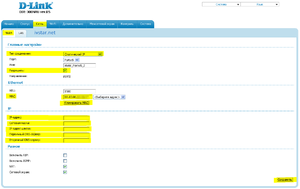 Беспроводное устройство стало перегреваться и отключаться? Это может быть вызвано пылью, блокирующей вентиляционные отверстия или собранной на радиаторах. К сожалению, наиболее распространённым отказом роутера является его перегрев. Его конструкция позволяет пользователю самостоятельно справиться с этой поломкой. Последовательность ремонта:
Беспроводное устройство стало перегреваться и отключаться? Это может быть вызвано пылью, блокирующей вентиляционные отверстия или собранной на радиаторах. К сожалению, наиболее распространённым отказом роутера является его перегрев. Его конструкция позволяет пользователю самостоятельно справиться с этой поломкой. Последовательность ремонта:
- Снять антенны путём скручивания каждой из них против часовой стрелки.
- Используя плоскую отвёртку или инструмент для открытия крышки, осторожно вынуть два верхних винта из корпуса. Повернуть винт против часовой стрелки, чтобы извлечь его из сборки. Сделайте то же самое со вторым винтом.
- Осторожно поднять верхнюю часть корпуса и снизу маршрутизатора.
- Освободить верх и отложить в сторону.
- С помощью отвёртки снять оба винта, вращая их против часовой стрелки.
- После снятия винтов снять крышку со светодиодами вверх и вынуть плату.
- Аккуратно отсоединить провод и отодвинуть его в сторону.
- При отключении провода отделить печатную плату от нижней части. Не зажимать или перегибать антенный провод при поднятии печатной платы.
- Вытереть пыль из вентиляционных отверстий, чтобы обеспечить необходимый поток воздуха.
- Собрать устройство в обратном порядке.
Таким образом вы сможете «оживить» роутер, и он будет работать как и прежде. Если же вы боитесь самостоятельно лезть в настройки или разбирать роутер — вы всегда можете вызвать специалиста, который разбирается в этом.
Originally posted 2018-04-17 09:52:48.